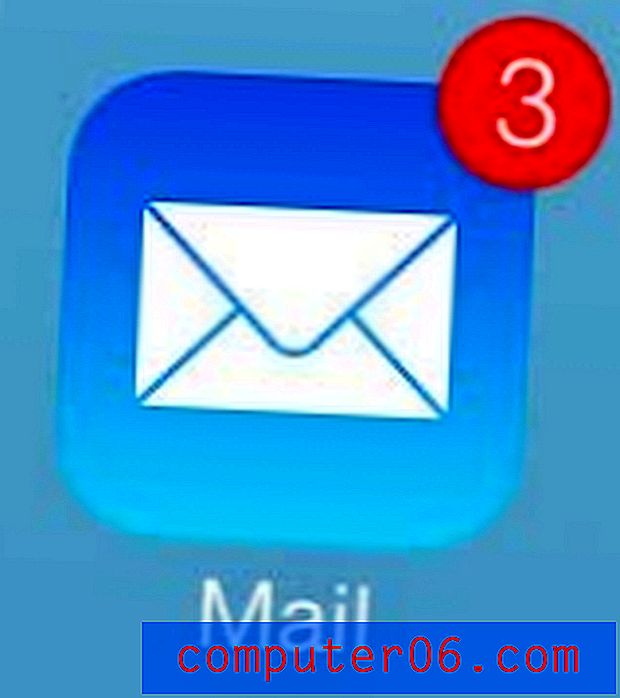So wenden Sie ein Standardlayout auf eine Folie in Google Folien an
Obwohl es viele verschiedene Möglichkeiten gibt, Präsentationssoftware wie Google Slides zu verwenden, fallen viele der Daten, die Sie präsentieren möchten, in eine von mehreren Kategorien. Diese Gemeinsamkeit bedeutet, dass viele Folien ähnlich aussehen wie Folien, die normalerweise auch von anderen Personen verwendet werden.
Das effektive Formatieren einer Folie kann jedoch mühsam und ärgerlich sein, wenn Sie sie manuell ausführen. Daher suchen Sie möglicherweise nach einer Layoutvorlage, die Sie beim Erstellen einer neuen Folie anwenden können. In unserem folgenden Tutorial erfahren Sie, wo Sie diese Layouts finden und wie Sie sie anwenden können, um die Erstellung Ihrer Folien zu beschleunigen.
So verwenden Sie die Funktion "Layout anwenden" in Google Slides
Die Schritte in diesem Artikel wurden in der Desktop-Version von Google Chrome ausgeführt, funktionieren jedoch auch in anderen Desktop-Webbrowsern wie Firefox oder Microsoft Edge. Es gibt verschiedene Standardlayouts, aus denen Sie auswählen können.
Schritt 1: Melden Sie sich bei Ihrem Google Drive unter https://drive.google.com an und öffnen Sie die Foliendatei, auf die Sie ein Standardfolienlayout anwenden möchten.
Schritt 2: Wählen Sie die vorhandene Folie aus der Folienspalte auf der linken Seite des Fensters aus. Wenn Sie eine neue Folie erstellen möchten, klicken Sie auf die Schaltfläche + links in der Symbolleiste oben auf dem Bildschirm.

Schritt 3: Klicken Sie in der Symbolleiste auf die Schaltfläche Layout und wählen Sie dann das Standardlayout aus, das Sie auf die Folie anwenden möchten.
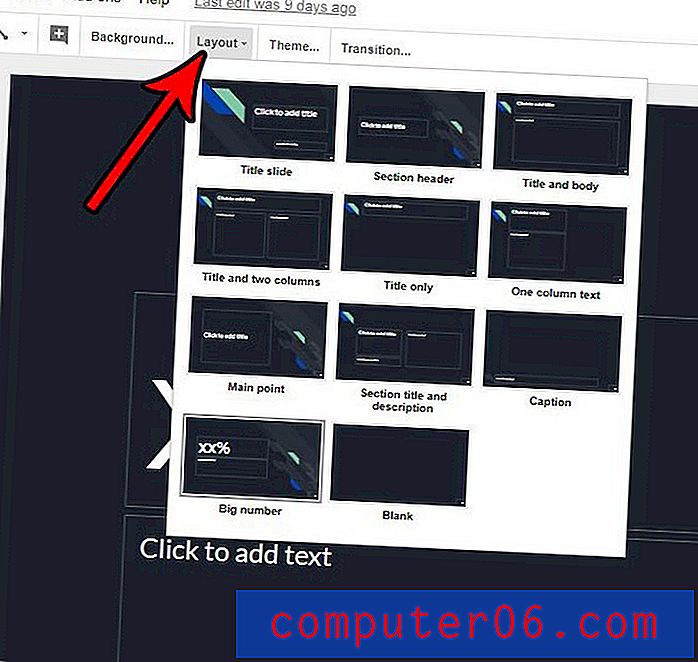
Beachten Sie, dass dieses Thema erhalten bleibt, wenn Sie ein Thema auf der ausgewählten Folie verwenden. Darüber hinaus bleiben auch alle Daten erhalten, die sich bereits auf der Folie befinden.
Gefällt dir nicht, wie deine Folien aussehen? Erfahren Sie, wie Sie das Thema in Google Slides ändern und etwas auswählen können, das für Ihre Präsentation besser ist.